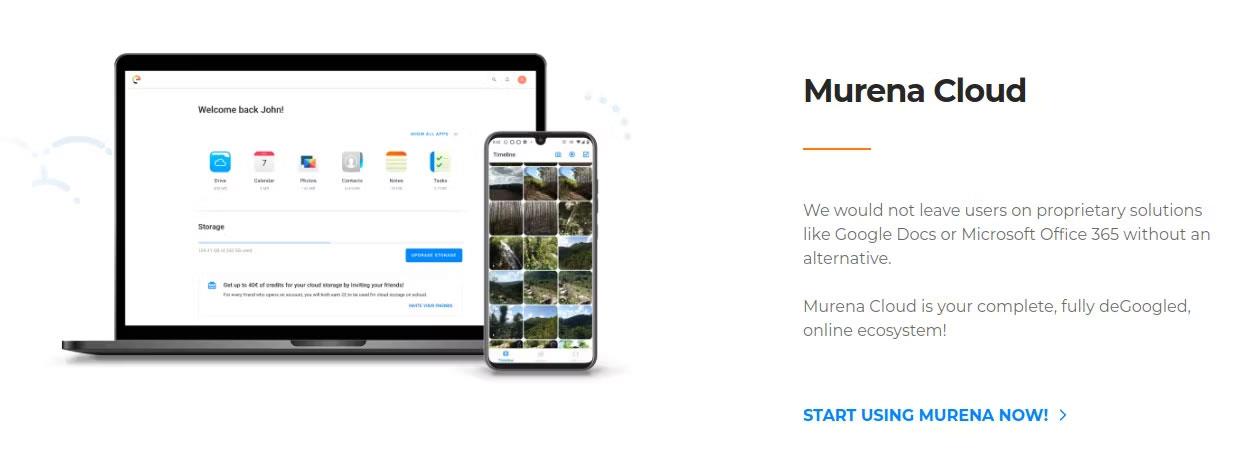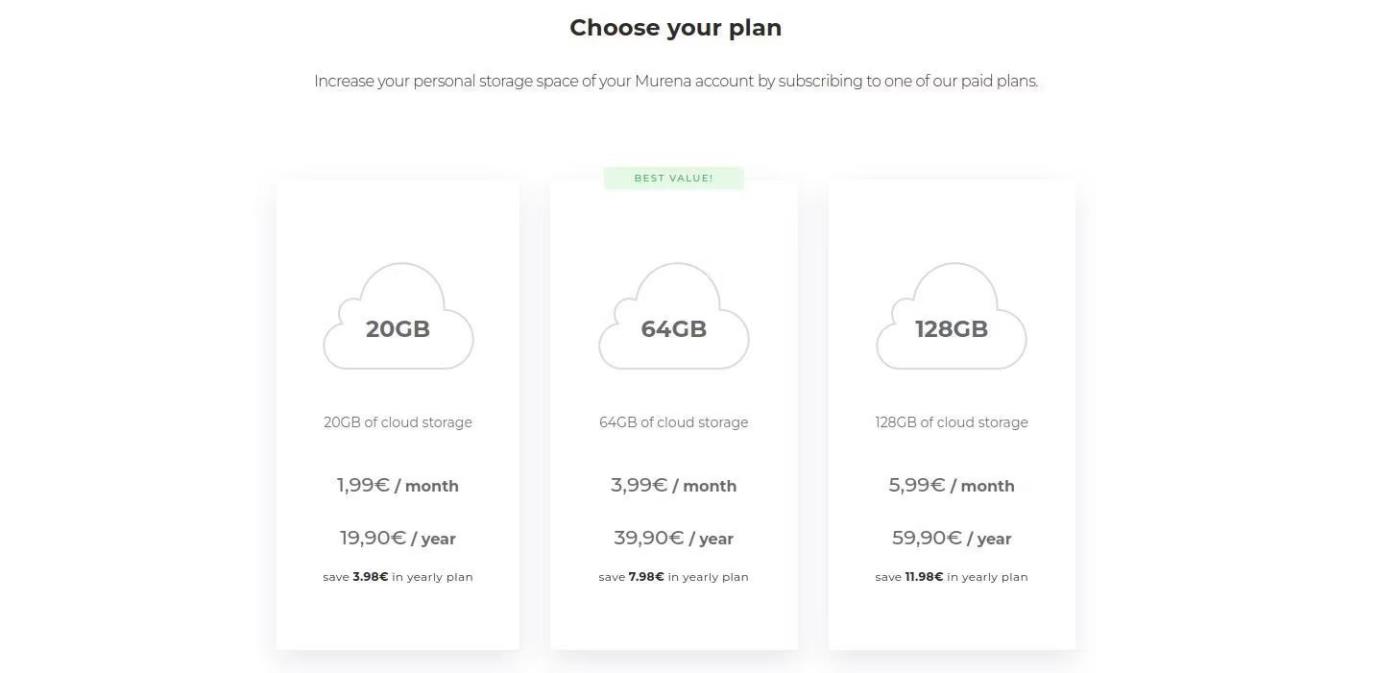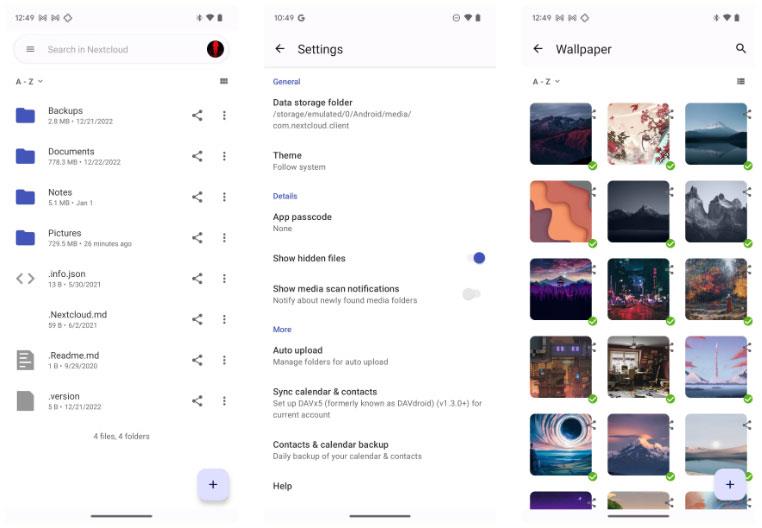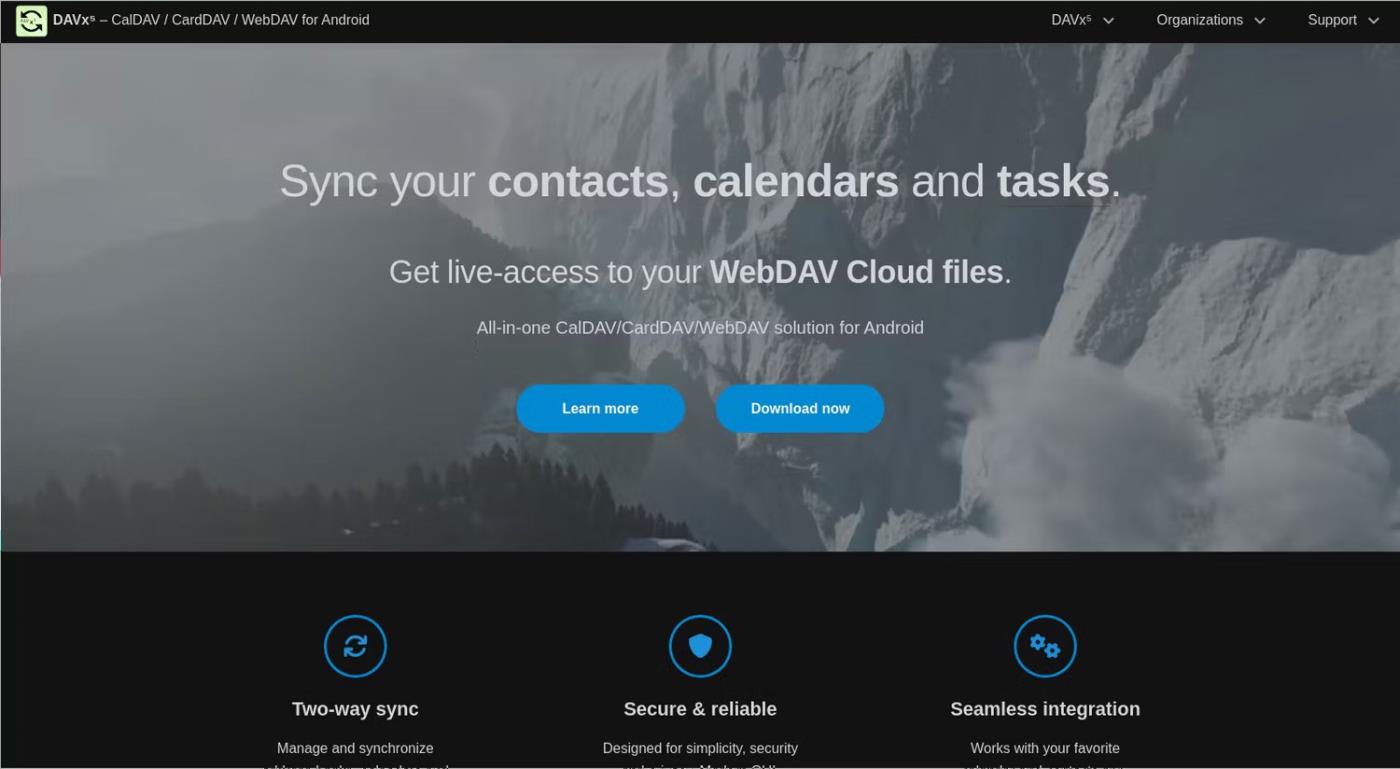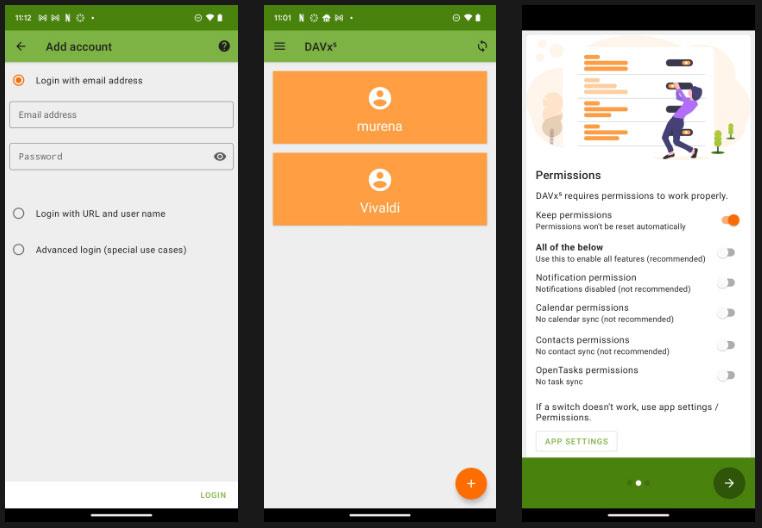Google Drive on esiasennettu melkein jokaiseen Android-puhelimeen, ja se on palvelu, jonka useimmat käyttäjät valitsevat pilvitallennustilaansa. Mutta kaikkia munia ei välttämättä tarvitse laittaa Googlen koriin . On muitakin loistavia vaihtoehtoja.
Nextcloud on avoimen lähdekoodin tallennusohjelmistopaketti tiedostojesi ja henkilökohtaisten tietojen varmuuskopiointiin pilveen. Tässä oppaassa opit luomaan oman ilmaisen Nextcloud-tilin, siirtämään tietoja ja synkronoimaan tiedostoja ja kansioita.
Luo ilmainen Nextcloud-tili Murenalla
Edullinen ja helppokäyttöinen tapa aloittaa Nextcloudin käyttö on pyytää ilmainen tili Murenalta. Tämä sivusto tarjoaa yksinkertaisen käyttöliittymän yleiseen käyttöön. Se antaa sinulle uuden sähköpostiosoitteen, osoitekirjan, kalenterin, tehtäväluettelon ja muistiinpanot jne.
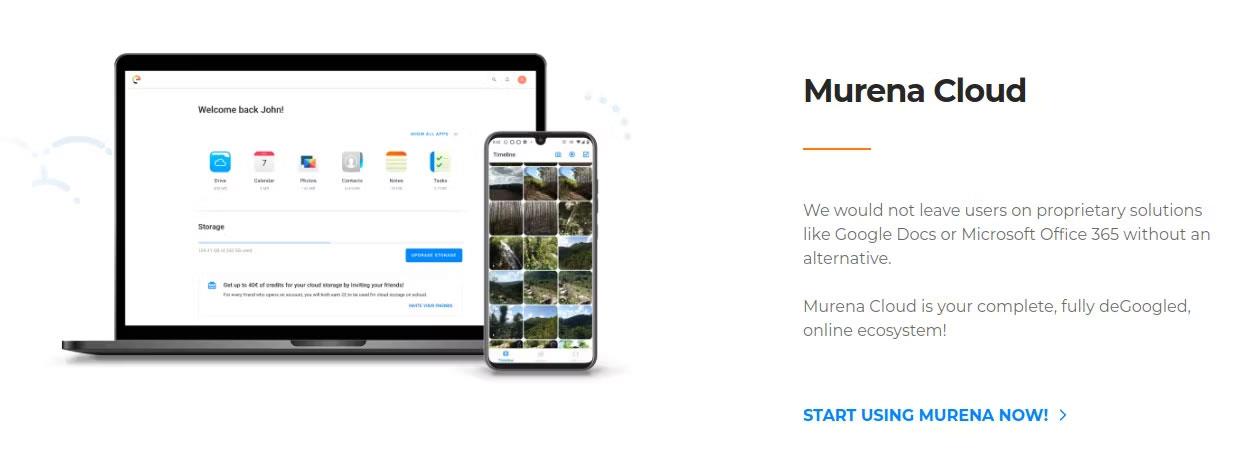
Murenan kotisivut
Huono puoli on rajoitettu ohjaus. Et voi asentaa lisää Nextcloud-sovelluksia palvelimelle, ja ilmainen vaihtoehto antaa sinulle vain 1 Gt tallennustilaa. Älä kiirehdi siirtämään kaikkia valokuviasi ja videoitasi!
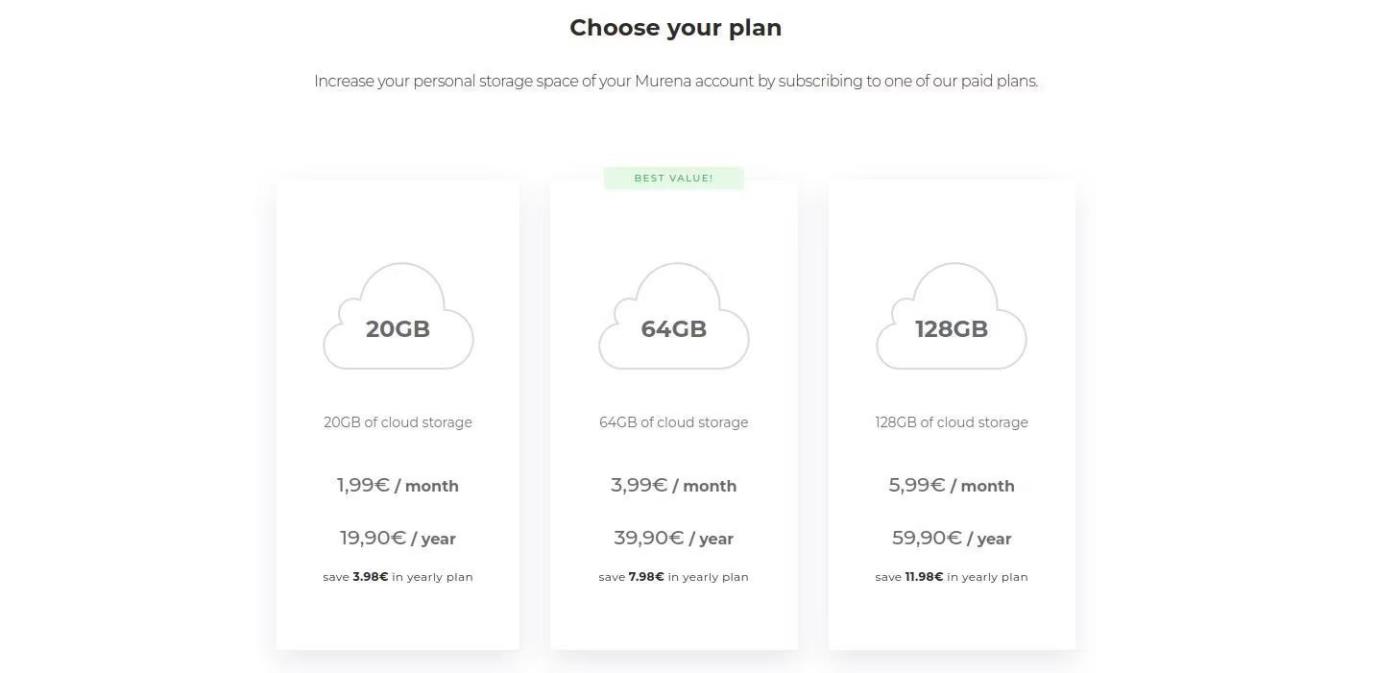
Murenan arvostus
Näin ollen voit silti saada asiat hoidettua riippumatta siitä, mitä laitetta käytät. Yhteystiedot, sähköpostit, tapahtumat, tehtävät ja satunnaiset kuvakaappaukset eivät vie koko 1 Gt:ta, joten tämä on silti hyvä vaihtoehto.
Kun olet lunastanut tilisi nimen ja tallennustilan, voit alkaa hyödyntää Murenan ja Nextcloudin tarjontaa.
Määritä Nextcloud Androidille tiedostojen ja kansioiden synkronoimiseksi
Nyt kun sinulla on toimiva Nextcloud-asiakas, voit alkaa käyttää sen yhteensopivia sovelluksia puhelimessasi. Lataa Nextcloud Android -sovellus ilmaiseksi Google Play Kaupasta ja kirjaudu sisään Murena-tilisi tiedoillasi.
Lataa Nextcloud Androidille
Kun kirjaudut sisään, voit käyttää samaa kirjautumista kuin SSO (kertakirjautuminen) muissa Nextcloud-valmiissa sovelluksissa. Tämä on samanlainen tapa kuin Google ja Microsoft tarjoavat kertakirjautumisen Android-sovelluksilleen.
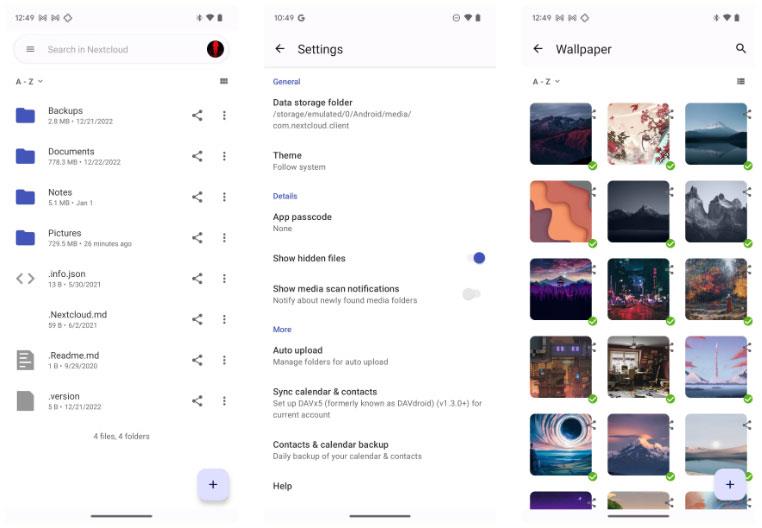
Kokoelma taustakuvia pikkukuvina Nextcloud Android -sovelluksessa
Voit alkaa siirtää joitakin tiedostojasi. Napsauta Asetukset- painiketta ja valitse Automaattinen lataus. Siellä näet joitain puhelimessasi havaittuja kansioita, kuten Kamera- tai Kuvakaappaukset-kansion. Ne voidaan synkronoida automaattisesti Nextcloud-tiliisi, samalla tavalla kuin muut valokuvasovellukset synkronoivat valokuvasi ja videosi automaattisesti.
Jos muisti alkaa loppua, voit myös poistaa kansioiden valinnan ja jakaa tiedostosi manuaalisesti, jotta voit hallita muistiasi paremmin.
Synkronoi tapahtumat, tehtävät ja yhteystiedot DavX5:n kanssa
Nyt voit synkronoida minkä tahansa puhelimesi tiedoston Nextcloudin tallennusjärjestelmän kanssa. Entä sen muut palvelut? Tässä tärkeä Android-sovellus tulee peliin: DavX5 . Tämä sovellus voi synkronoida kaikki yhteysryhmäsi, tapahtumasi, kalenterisi ja tehtäväsi, jotta puhelimesi sovellukset, kuten Google-kalenteri, voivat olla yhteydessä Nextcloudiin.
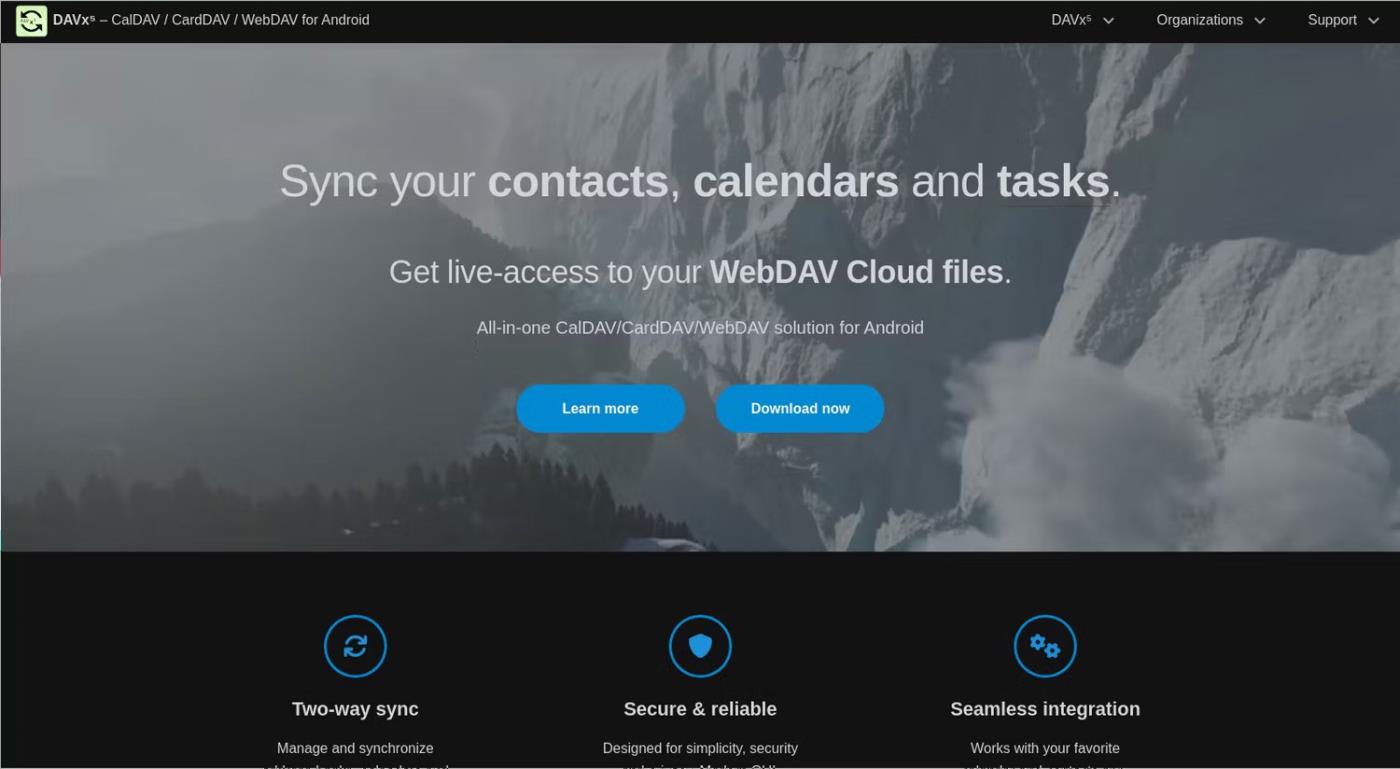
DavX5-sovellussivuston kotisivu
Kun lataat ja avaat DavX5:n puhelimessasi, sinua tervehditään näytöllä, jossa sinua pyydetään sallimaan sovelluksen vastaanottaa ilmoituksia, kalenteria, yhteystietoja ja tehtäviä. Artikkelissa suositellaan, että otat käyttöön vaihtoehdon, jossa lukee Kaikki alla, koska voit käyttää mitä tahansa sovellusta, joka pystyy kommunikoimaan DavX5:n kanssa.
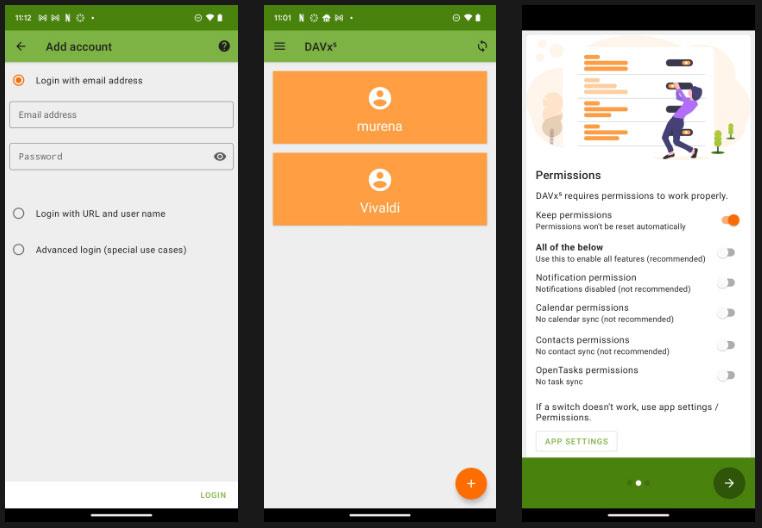
DavX5-näyttö näyttää luvat, jotka on myönnettävä
Seuraavaksi sinun on lisättävä Nextcloud-tilisi kirjautumistiedot. Anna vain uusi Murena-sähköpostiosoitteesi ja salasanasi kyseiselle tilille. Valitse sitten kaikki palvelut, jotka haluat synkronoida DavX5:n kanssa, kuten kalenteri, yhteystiedot ja tehtävät.
Kun teet tämän, Nextcloud-tietosi näkyvät kaikille valitsemillesi tehtäville, yhteyshenkilöille tai tapaamisten hallintaohjelmistoille. Muista myös poistaa käytöstä Keskeytä sovellustoiminta, jos et käytä sitä , ja valitse akun käyttöä varten Rajoittamaton . Näin DavX5 voi päivittää ja synkronoida tiedot ilman ongelmia.